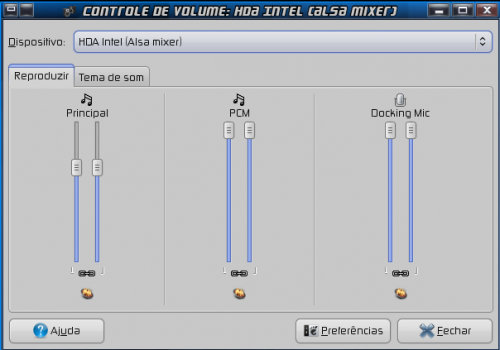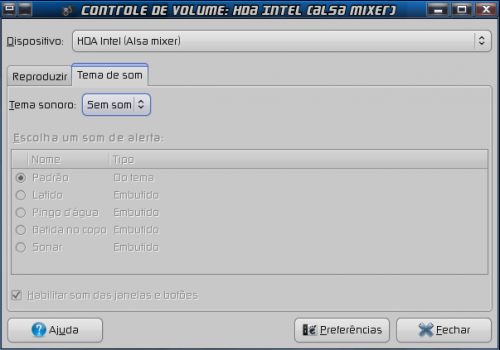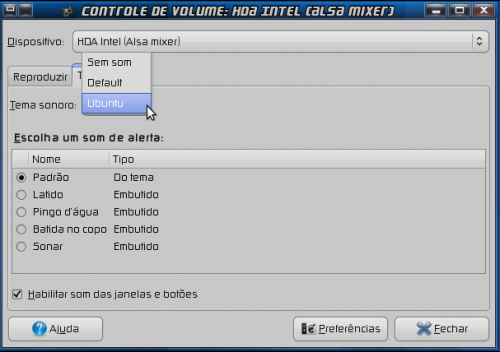Habilitando sons do sistema no GNOME 2 do Debian 6
Publicado por Leandro Nkz em 26/10/2011
[ Hits: 12.751 ]
Blog: http://brweatherproject.blogspot.com/
Habilitando sons do sistema no GNOME 2 do Debian 6
Nesta dica mostrarei como habilitar os sons do sistema no GNOME 2 do Debian 6 Squeeze. Estes sons são executados ao clicar em botões do painel, ao se abrir janelas de avisos, ou no login. Você já deve ter ouvido o som de login do Ubuntu, por exemplo.
Infelizmente o GNOME 2 do Debian 6 não vem por padrão com estes sons. Mas eu descobri uma maneira de ativá-los. E vou mostrar como nesta pequena dica.
Instalação do tema
Eu tomei a liberdade de disponibilizar o tema de som do Ubuntu. Ele fornece sons para os mais variados eventos do sistema:Baixe o pacote compactado:
wget http://img.vivaolinux.com.br/imagens/dicas/comunidade/ubuntusounds.tar.gz
Descompacte:
tar -xvf ubuntusounds.tar.gz
E mova para a pasta /usr/share/sounds/:
# mv ubuntu /usr/share/sounds
Configuração
Agora, com o tema instalado, basta ir em Sistema > Preferências > Som (ou clicar no ícone de som do painel e selecionar "controle de volume"): Depois, selecione a aba "Tema de som": E por fim, escolha o nosso tema de som: Não se esqueça de deixar marcada a caixa "Habilitar som das janelas e botões".E verifique também em Sistema > Preferências > Aplicativos de sessão, se o recurso "GNOME Login Sound" está habilitado para iniciar automaticamente. Se ele não existir, adicione um aplicativo com a descrição:
- Nome: GNOME Login Sound
- Comando: /usr/bin/canberra-gtk-play --id="desktop-login" --description="GNOME Login"
- Descrição (opcional): Plays a sound whenever you log in
NOTA: Se você não gosta de sons durante o login e quer desativá-lo, basta desmarcar este recurso.
NOTA2: Se você deseja reproduzir outro som no login, altere a linha comando para:
Especificando o caminho completo do seu arquivo de som. Preferencialmente no formato .ogg ou .wav.
Finalizando
Reinicie a sua sessão e veja, ou melhor... ouça o resultado.NOTA: Você também pode criar outros sons (ou até temas inteiros), apenas salve os arquivos de som de sua preferência com o mesmo nome dos que estão na pasta compactada.
Abraços.
Habilitando busca incremental de comandos no terminal GNU/Linux
Como editar, renomear entradas e inserir uma imagem de fundo no Grub 2 com o Grub Customizer
Openbox encerrando ao executar programas GTK+ 3 [Resolvido]
Como Adicionar a Search Engine do VOL na Search Bar do Firefox
Configurando DVD-ROM no KUbuntu 7.04
Backup de Servidores de Arquivo Linux para Windows via rSync
Antergos com LXDE - Instalação e configuração
Se tiverem problemas com o download, Vocês podem baixar daqui também: http://www.mediafire.com/download.php?ukdhdw90uz5eu62
O pacote, eu mesmo criei, não sei se existe algo igual a este por aí. Eu apenas copiei os sons usados pelo Gnome/Unity do Ubuntu e fiz uma pasta compactada.
[]'s
Baixei o pacote e também outros do Gnome-Look.
Sua dica funciona perfeitamente!
Testado e aprovado.
Parabéns Leandro!
Patrocínio
Destaques
Artigos
librePods: liberte seus AirPods em 2026
Bluefin - A nova geração de ambientes de trabalho Linux
Como atualizar sua versão estável do Debian
Dicas
Configurar aviso da temperatura da CPU no Conky
Pós-instalação do elementary OS 8.1
Quer auto-organizar janelas (tiling) no seu Linux? Veja como no Plasma 6 e no Gnome
Copiando caminho atual do terminal direto para o clipboard do teclado
Tópicos
Conky não mostra temperaturas da CPU no notebook (14)
Registro do 'last&qu... errado [RESOLVIDO] (9)
O WiFi não reconhece minha rede depois que o processo de suspensão é r... (2)
Top 10 do mês
-

Xerxes
1° lugar - 151.278 pts -

Fábio Berbert de Paula
2° lugar - 65.956 pts -

Buckminster
3° lugar - 24.763 pts -

Alberto Federman Neto.
4° lugar - 21.074 pts -

Mauricio Ferrari
5° lugar - 20.067 pts -

Daniel Lara Souza
6° lugar - 18.834 pts -

edps
7° lugar - 18.521 pts -

Alessandro de Oliveira Faria (A.K.A. CABELO)
8° lugar - 17.074 pts -

Andre (pinduvoz)
9° lugar - 16.659 pts -

Diego Mendes Rodrigues
10° lugar - 15.275 pts